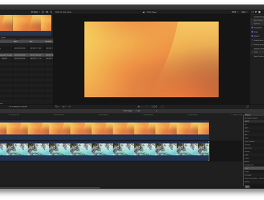사진 촬영을 하는 분들을 알겠지만 사진 촬영에 있어서 후보정은 많이 중요한 편이다. 보정이 있고 없고는 차이가 매우 크다. 오죽하면 사진을 배우기 전 포토샵이나 라이트룸을 먼저 배우라고 할 정도니까 말이다. 그런데 영상에도 후보정이라는 작업이 필요한 경우가 있다. 아니 거의 모든 경우에 필요하다.
물론 영상에는 편집이라는 과정이 들어가지만 그것과 별개로 화면의 밝기나 필터를 입힌 다거나 하는 등 여러가지 부분에서 영상자체의 톤이나 밝기를 조절하는 것도 있다. 이번 포스팅 파이널컷프로(FCPX) 강좌에서는 사진처럼 영상에 후보정을 하는 방법, 필터를 넣는 방법에 대해서 이야기를 해보려고 한다.
#1. 왜 영상의 색감을 조절하고 밝기를 조절해야 하는가?
— 그 전에 왜 영상에 필터링을 하고 색감을 조절해야 할까? 라는 질문을 스스로에게 해보자. 왜 해야 할까? 사진도 분위기가 크게 좌우한다. 예를 들어서 어두운 분위기를 연출하고 싶다면 흑백사진이 어울리며 같은 사진이라고 하더라도 따뜻하고 밝은 분위기를 연출하고 싶다면 특정 색감을 입혀 원하는 분위기를 연출할 수 있다.
영상이라고 다를까? 아니다 같다. 아니 오히려 사진보다 영상의 색감이나 톤, 밝기가 더 중요하다. 동적인 영상은 인물의 대사, 영상의 분위기 연출에 따라서 그 분위기는 완전 달라진다. 영화를 촬영할 때 왜 감독들이 색감을 위해서 카메라 렌즈까지 바꿔가면서 촬영을 하는 것인가? 이 부분을 생각해 본다면 답은 쉽게 나온다.
#2. Effects 에서 자동으로 색감을 조절하기
— 그럼 이제 본격적으로 파이널컷프로(FCPX)에서 영상의 색감과 밝기, 톤을 조절하는 방법을 알아보자. 우선 가장 손쉽고 속편한 방법은 Effects 의 필터를 입히는 방법이다.
파이널컷프로에서는 다행스럽게도 다양한 필터가 무료로 제공된다. Effetc - Color, Color Presets 항목에 들어가면 기본적인 영상의 색감을 조절할 수 있는 적당한 효과들이 있다. 이 중 본인이 원하는 색감을 영상에 입혀 주면 된다.
그리고 보통은 외부 플러그인을 다운로드 받아서 설치하게 되면 이 Effect 메뉴에 추가가 된다. 따라서 외부 플러그인에 대한 설명은 별도로 하지 않겠다.
#3. 수동으로 색감을 조절하기
— 다른 방법도 있다. 기존에 있는 이펙트가 마음에 들지 않는다면 편집자 스스로 색감을 조절하는 방법도 있다. Color Board 라고 하는 것을 사용하는 것인데 사용하는 방법은 앞서 #2 에서 “Color Board” 를 입히는 방법과 다이렉트로 Color Board 를 적용하는 방법이 있다. (설명이 약간 부족한데 이 내용은 동영상을 보면 더 쉽게 이해할 수 있다.)
Color Board 메뉴는 총 3가지가 있다.
(1) Color — 영상의 색감 조절
(2) Saturation — 영상의 밝기, 톤 조절
(3) Exposure — 영상의 노출 조절
이 세가지 메뉴를 통해서 영상의 색감, 톤, 노출 등 여러 항목을 편집자가 원하는 데로 조절할 수 있다.
#4. 영상으로 배우기
— 이번 교육용 포스팅(?)은 영상으로 직접 보는게 더 이해하기 쉬울 것 같다. (하기 영상 참조)
'알고, 알리다. > 영상편집, 촬영' 카테고리의 다른 글
| 파이널컷프로(FCPX)강좌 #15. 더 넓어 보이는 화면을 만들자 — 시네마 비율 21:9 화면 만들기 (1) | 2018.02.17 |
|---|---|
| 파이널컷프로(FCPX)강좌 #14. 영상, 이미지의 콜라보 — PSD 파일과 파이널컷프로 (0) | 2018.02.11 |
| 파이널컷프로(FCPX)강좌 #12. 아주 손쉬운 줌인(Zoom-in) 줌아웃(Zoom-Out) 방법 (0) | 2018.02.02 |
| 파이널컷프로(FCPX)강좌 #11. 움직이는 사진 (?) 시네마그래프(Cinema Graph)를 만들어보자 (0) | 2018.01.27 |
| 파이널컷프로(FCPX)강좌 #10. 너무 커져버린 파이널컷프로 라이브러리 파일? 랜더링파일을 정리하자! (0) | 2018.01.25 |